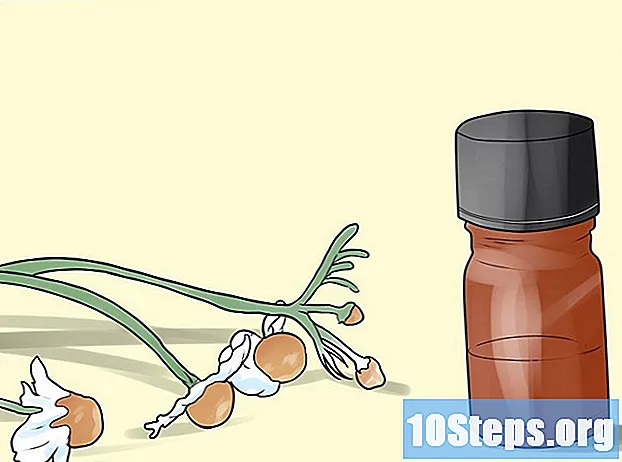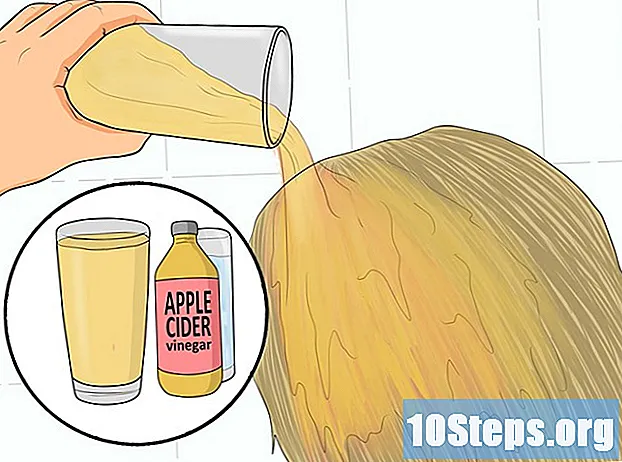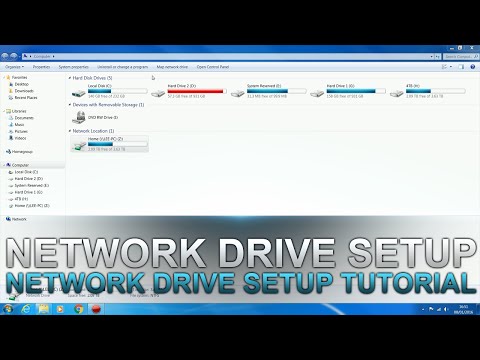
Inhoud
- stadia
- Methode 1 Sluit een netwerkstation aan in Windows Vista / 7/8
- Methode 2 Sluit een netwerkstation aan onder macOS
- Methode 3 Sluit een netwerkstation aan in Windows XP / 2000
Als u een map op een netwerk aansluit, ontstaat een gedeelde ruimte die iedereen in het netwerk gemakkelijk kan bereiken. U kunt de schijf van een andere computer op uw netwerk aansluiten om de opslagruimte te vergroten waartoe u toegang hebt of om een samenwerkingsruimte voor u en uw collega's te creëren.
stadia
Methode 1 Sluit een netwerkstation aan in Windows Vista / 7/8
- open computer om uw verbonden schijven te bekijken. Klik op het menu Beginnenen dan verder computer. Dit opent een venster met al uw lezers. Openen computer typ in Windows 8 computer terwijl u in het opstartscherm bent en klik op computer in de zoekresultaten.
-

Klik op Netwerkstation verbinden. Deze knop bevindt zich aan de rechterkant van de bovenste horizontale menubalk. Als u op deze knop klikt, wordt het venster Connect Network Drive geopend.- Klik in Windows 8 op het tabblad computeren selecteer vervolgens inloggen een netwerkschijf.
-

Selecteer een brief voor de lezer. Dit is de brief die op het netwerk verschijnt om de lezer te identificeren. Kies een letter aan het einde van het alfabet om conflicten met bestaande fysieke schijven te voorkomen. -

Kies de map waarmee u verbinding wilt maken. U kunt de locatie in het veld invoeren door computernaam pad van map te typen of u kunt op de knop klikken Bladeren ... en navigeer naar de map die u als station wilt verbinden.- Uw map moet worden geconfigureerd om te worden gedeeld om deze als een netwerkstation te kunnen verbinden. Klik hiervoor met de rechtermuisknop op de gewenste map en selecteer eigenschappen in het menu. Klik op het tabblad sharingen klik vervolgens op Geavanceerd delen ... Selecteer in het venster dat wordt geopend Deel deze map en klik OK.
- Als u verbinding maakt met een gedeelde map op een netwerk dat niet op uw computer staat, moet u mogelijk inloggegevens opgeven. Vink het vakje aan Log in met verschillende identificatie-informatie en voer uw inloggegevens in. Raadpleeg uw netwerkbeheerder als u de gebruikersnaam en het wachtwoord niet weet.
Methode 2 Sluit een netwerkstation aan onder macOS
-

Open de vinder. De Finder bevindt zich meestal in het Dock. pers Command + K om het venster te openen Verbinding met de server. Voer de locatie in van de gedeelde schijf die u wilt verbinden. Voer de locatie in het volgende formaat in: // computernaam / pad / naar / map. Klik op inloggen.- De map moet worden gedeeld om deze als een netwerkstation te kunnen verbinden.
- U moet mogelijk inloggegevens opgeven als de map is beveiligd.
-

Configureer de schijf om opnieuw te mounten bij opnieuw opstarten. Als u het laat zoals het is, wordt de schijf niet gekoppeld wanneer u de volgende keer opnieuw opstart of opnieuw verbinding maakt met het netwerk. U zult het aan uw verbindingselementen moeten toevoegen zodat het opnieuw verschijnt. -

Klik op het menu appel. kiezen Systeemvoorkeuren klik vervolgens op rekeningen. open Login opties klik vervolgens op de knop + om de netwerkschijf toe te voegen. Zoek het station en klik toevoegen.- De kans bestaat dat uw speler niet op het bureaublad verschijnt. Om dit probleem op te lossen, opent u de Finder en vervolgens de Finder-voorkeuren persing command +. Selecteer longlet algemeen en vink het vakje aan Verbonden servers. De lezer zou nu op uw bureaublad moeten verschijnen.
Methode 3 Sluit een netwerkstation aan in Windows XP / 2000
-

Open ze Netwerk favorieten. Klik op de knop Beginnen en selecteer Netwerk favorieten. Klik op Het hele netwerk in het menu Andere locaties in het linker navigatieframe. Selecteer het domein of de werkgroep die de gedeelde bestanden bevat van de computer die u wilt doorbladeren. -

Open het raam Sluit een netwerkstation aan. Klik met de rechtermuisknop op de netwerkmap die u wilt verbinden en selecteer Sluit een netwerkstation aan in het menu. Hiermee wordt het dialoogvenster geopend Sluit een netwerkstation aan. -

Selecteer een brief voor de lezer. Selecteer een letter uit de lijst met lezers en vink het vakje aan Meld u opnieuw aan bij aanmelding als u wilt dat de schijf verschijnt telkens wanneer u opnieuw opstart of opnieuw verbinding maakt met het netwerk. Klik op Eindigen.- Kies een letter aan het einde van het alfabet om conflicten met bestaande schijven te voorkomen.
- Als u verbinding maakt met een beveiligde map, moet u zich mogelijk verifiëren om toegang te krijgen. Klik hiervoor op de link Log in met een andere gebruikersnaam voer vervolgens de gebruikersnaam en het wachtwoord in. Raadpleeg uw netwerkbeheerder als u uw verbindingsinformatie niet weet.

- U MOET zijn aangemeld met beheerdersrechten om een netwerkstation aan te sluiten.